Zkratka HDR znamená High Dynamic Range, což by se dalo volně přeložit jako velký dynamický rozsah. Pokud se digitální fotografii alespoň nějakou dobu věnujete, jistě jste si všimli, že právě malý dynamický rozsah fotek je jedním z hlavních neduhů i lepších a dražších přístrojů.
Jednoduše řečeno, objekty ve stínu či na přímém slunci jsou velice málo viditelné, ztrácejí detaily a oproti zbytku obrázku jsou nedostatečně výrazné. Je také problém vše dobře světelně vyvážit, aby na fotce nebyly takzvané přepaly nebo úplně černá místa. Systém HDR vám s tímto problémem pomůže, zvýší fotkám dynamický rozsah a obohatí je o dříve neviditelné detaily.
Hodně fotek, více muziky
Princip HDR je v podstatě velice prostý. Vezme se víc shodných fotek jen s rozdílnou světelností a spojí se v jednu, čímž mohou existovat vedle sebe i taková místa, která by třeba při jedné expozici byla příliš světlá, při druhé by zase bylo tmavé vše ostatní. Na samý úvod práce je tedy třeba mít více fotek různě světlých. Takové fotky ideálně získáte pomocí tzv. bracketingu, tedy snímání téhož pomocí různých expozic.
Dostanete tak tři, pět i více obrázků odlišných světelností. K takovému počinu je ovšem třeba mít jednak dostatek času, jednak stativ nebo podpěru tak, aby hranice snímku byly úplně stejné. Jinou možností, jak získat fotku s více expozicemi, je pohodlnější (ale méně vhodná) varianta pomocí vyvolávání snímků z RAWu s odlišnými korekcemi expozice. Udělejte si takto minimálně tři fotky, lépe ale šest či sedm.
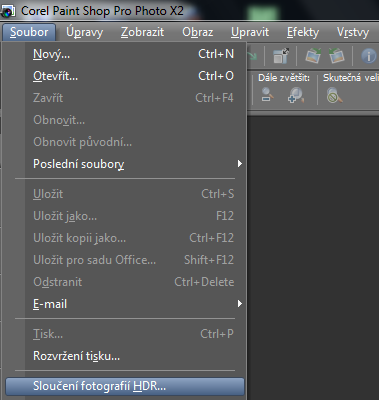
Hlavní nabídka Corel Paint Sho Pro Photo X2
Corel a HDR
Nástroj Corel Paint Shop Pro je jeden z nejoblíbenějších a díky své přijatelně ceně i nejrozšířenějších programů pro úpravu fotografií. I tvůrci aplikace si všimli popularity HDR, takže se již od verze X2 lze setkat s možností tento druh fotografií vytvořit. K této funkci se dostanete přes nabídku Soubor a zvolení položky Sloučení fotografií HDR. Vyskočí vám nové a malé okno, kde vaším prvním krokem bude výběr zdrojových fotek.
Fotografie se pak samy načtou podle své světlosti do řady vedle sebe. Vy jimi můžete procházet a v případě, že by byla některá příliš světlá a kazila vám výslednou fotografii, můžete ji jednoduše odškrtnout, čímž nebude zařazena do spojovacího procesu. Jak bude výsledný snímek vypadat, vám ukáže větší náhled na samém vrcholu okna. Ten si lze pomocí nástroje Lupa přibližovat a oddalovat, stejně jako poté myší posouvat na konkrétní detail.
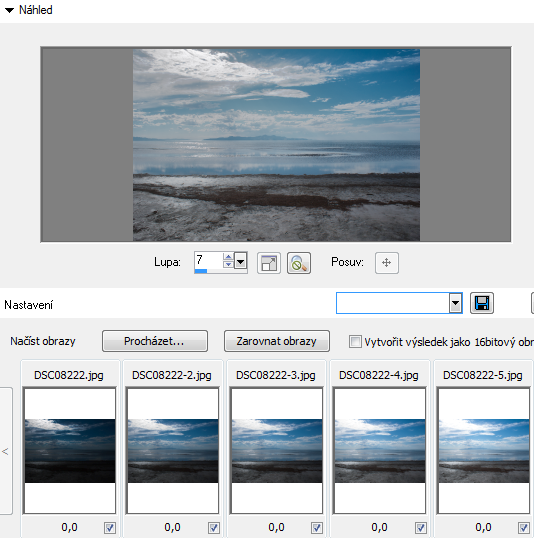
Sloučení fotografií ve specializovaném dialogu je otázkou pár vteřin
Doplňující efekty
V případě, že jste fotografie pořizovali na vícekrát bez stativu a lehce se vám tak liší, je možné využít funkce Zarovnat obrazy, kdy program automaticky vyhledá shodné body, porovná je a za pomoci ořezu okrajů i jednotlivé snímky vyrovná. Dále si ještě v nastavení HDR můžete pohrát s úrovní Jasu a Zvýraznění fotky. Pomocí stejnojmenných pohyblivých jezdců určíte míru aplikace vybraného efektu.
Pokud si nejste jisti, můžete zkusit nechat program prostřednictvím příslušného tlačítka, aby vám navolil podle něj nejvhodnější nastavení. Výsledky ale bývají často roztodivné, takže spoléhejte raději na svůj vlastní vkus a úsudek. Takto vzniklý výtvor můžete potvrdit a nechat vložit do hlavního okna Corel Paint Shop Pro, kde jej lze po chvilce počítačového zpracování dále upravovat jako jakoukoli jinou fotku.
Uložení už pak podléhá úplně stejným pravidlům, jako tomu je u normálních snímků, takže si vyberete libovolný formát typu JPG, PNG, TIFF apod.